1、首先,我们打开需要进行保护的Excel工作表;

2、接着,我们选择工作表标题栏的“审阅”按钮;

3、这时候,需要选择“保护工作表”,鼠标点击后,会弹出保护工作表的选项;

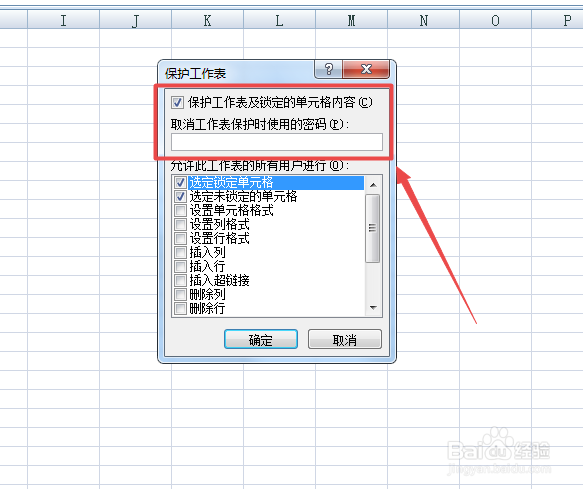
4、然后,在“取消工作表保护时使用的密码”选项里面填入需要设置的密码,再点击“确定”按钮;


5、点击后,为防止密码错虱忪招莫误,会再次弹出一个“重新输入密码”的选项,只要将刚才的密码再次输入一遍,点击确定即可;

6、这时,返回工作表,就会看到,刚才保护工作表的选项,变成了“撤销工作表保护”,这就意味着我们设置成功了;

7、如果我们需要对文档进行修改,点击任意单元格就会弹出如下图所示的提示框,需要输入密码;
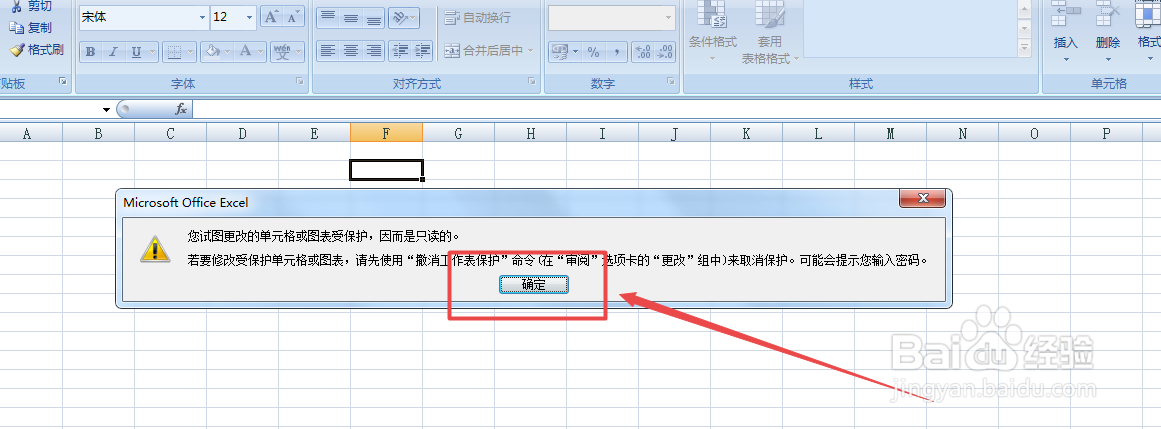
8、最后我们输入刚才设置的撤销保护密码就可以对文档重新进行编辑了。

